说起电脑上的浏览器 , 你能猜出: Chrome 、 Edge 、 Safari 、火狐和 360 安全浏览器这五款浏览器在全球使用人数上的排名吗?
根据网络分析机构 StatCounter 最新公布的报告 ,Chrome 浏览器以 65.38% 的市场占有率稳居第一;第二位的是占有率 9.84% 的 Safari ; Edge 浏览器(以下简称 Edge )以 9.54% 的成绩紧跟其后 ,使用人数和 Safari 的差距较往年相比又缩小了(去年三月份的占比为 8.03%);火狐、360 浏览器分别位列第四第五 。
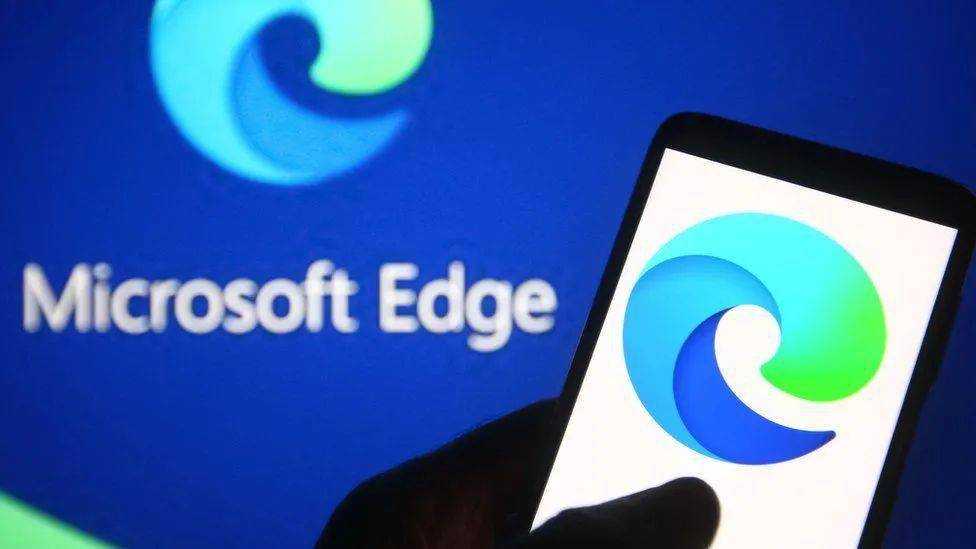
文章图片
作为一名坚定的 Windows 用户 , 我最初用的是电脑自带的 Internet Explorer 浏览器(下称 IE ) , 在 2020 年 Edge 浏览器发布正式版后进行了更新 , 随后电脑就一直是 IE 和 Edge 并存的状态 。
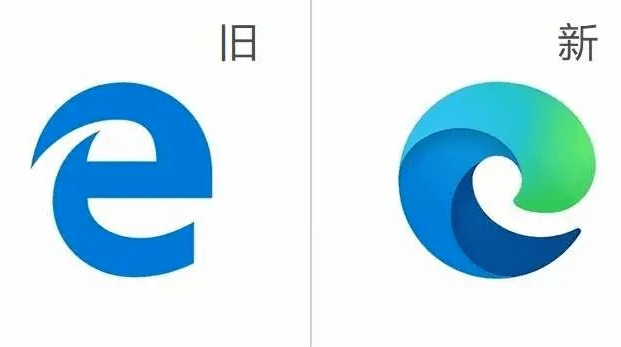
文章图片
▲
新旧 Edge 图标对比
直到去年 Windows 11 测试版发布 , 急于尝鲜的我才跟随系统彻底放弃了 IE 浏览器(Win 11 不再内置 IE 浏览器 , 即便强行安装也可能会报错) , 从而对 Edge 有了更加深入的体验 。
这篇文章就来分享一下这段时间以来使用 Edge 浏览器的一些心得和技巧 , 希望能让大家用起这款 Windows 系统自带的浏览器时更加心应手 。
懒人目录
- 浏览器的初期配置——外观与起始页
- 收藏夹管理与集锦功能的应用
- 浏览器插件的获取与安装
- 玩转 Edge ——那些特别好用的特色功能介绍
如果是刚从其他浏览器转战 Edge 的 , 那么将浏览器变成自己喜欢的样子也许能帮助我们更快地适应 , 同时也有更大的动力去探索它 。
首先 , 我们可以给 Edge 换一个好看的外观 。
打开浏览器 , 点击页面右上的三点在弹出的菜单栏中找到「设置」选项 , 再从「设置」页中找到「外观」就可以设置浏览器的配色和主题了 。
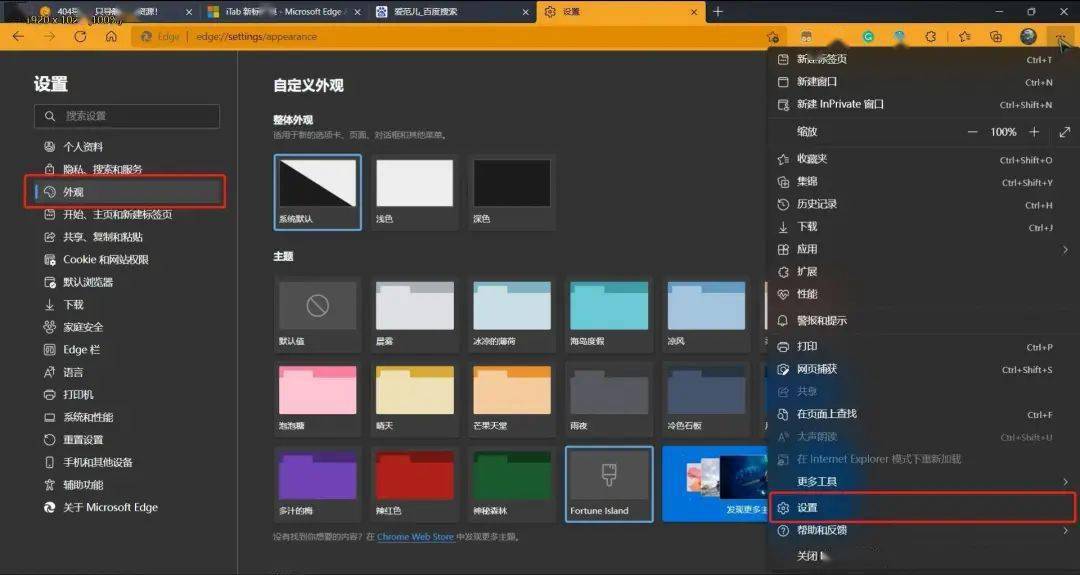
文章图片
找到「发现更多主题」点击后将打开微软官网中的「 Edge 外接程序」页 , 在里面你可以发现许多 Edge 的特色主题 , 选取自己喜欢的 , 再点击「获取主题」即可 , 浏览器的配色和标签页背景会随之更改 。
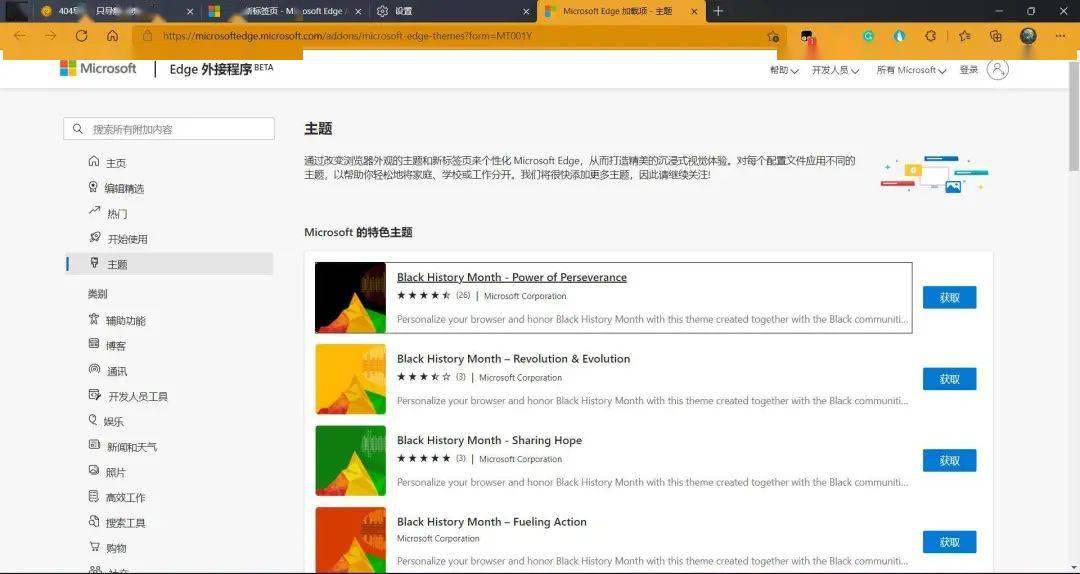
文章图片
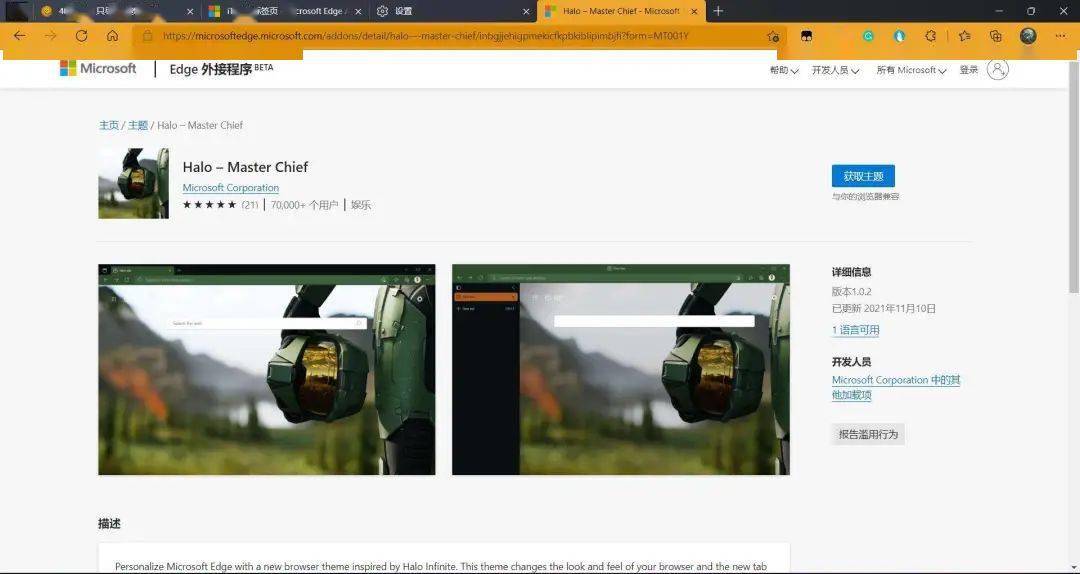
文章图片
和 IE 一样 ,Edge 也拥有起始页、主页、标签页三种可自定义的常用页面 。
为了方便理解 , 我们不妨将起始页看作是打开浏览器后第一个弹出的网页 , 把主页看作是点击浏览器左上角的「home」键时回到的网页 , 而标签页则是一个常用的页面集合面板 , 它不是网页 , 没有地址 。
这些页面在设置里的「开始、主页和新建标签页」中都可以调整 。
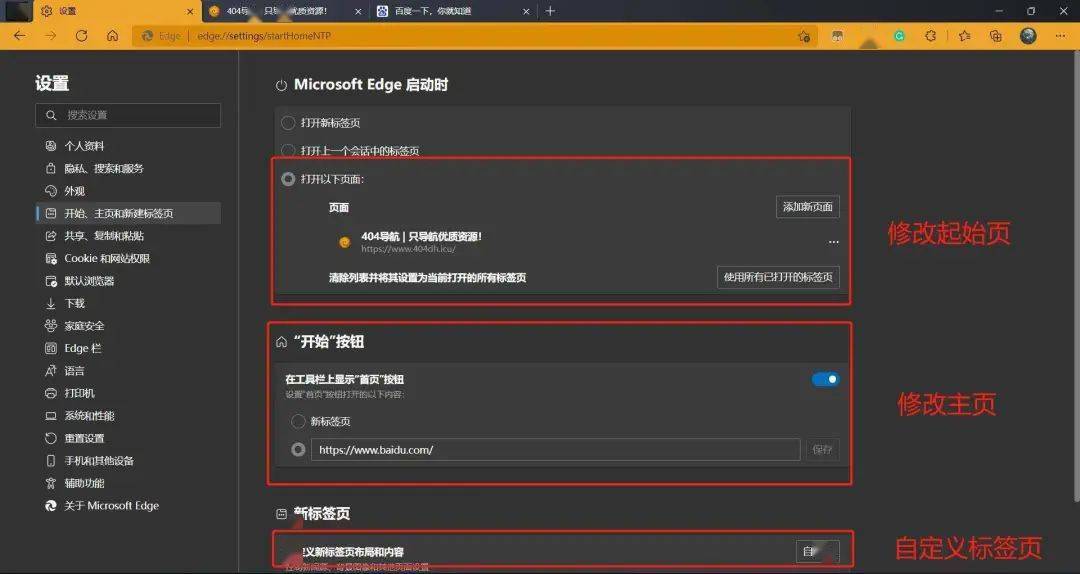
文章图片
按照上图的设置 , 目前浏览器的三个页面呈现如下 。
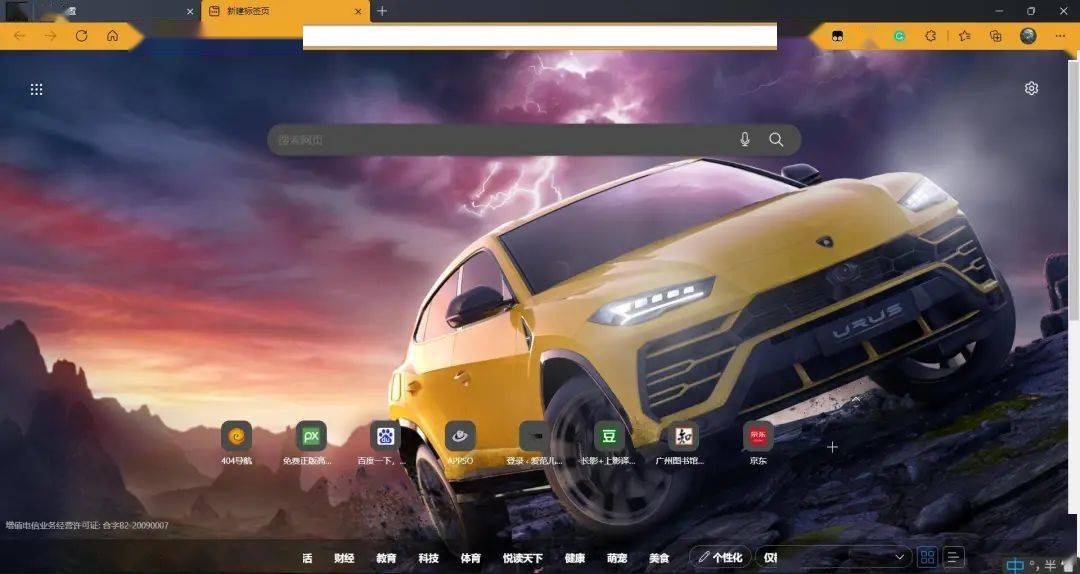
文章图片
▲
标签页
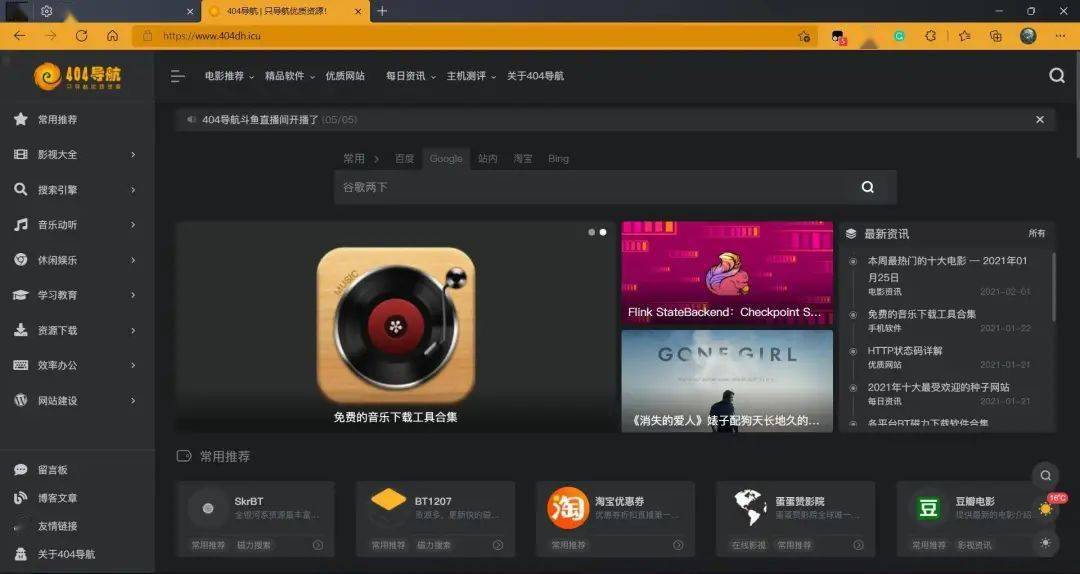
文章图片
▲
起始页
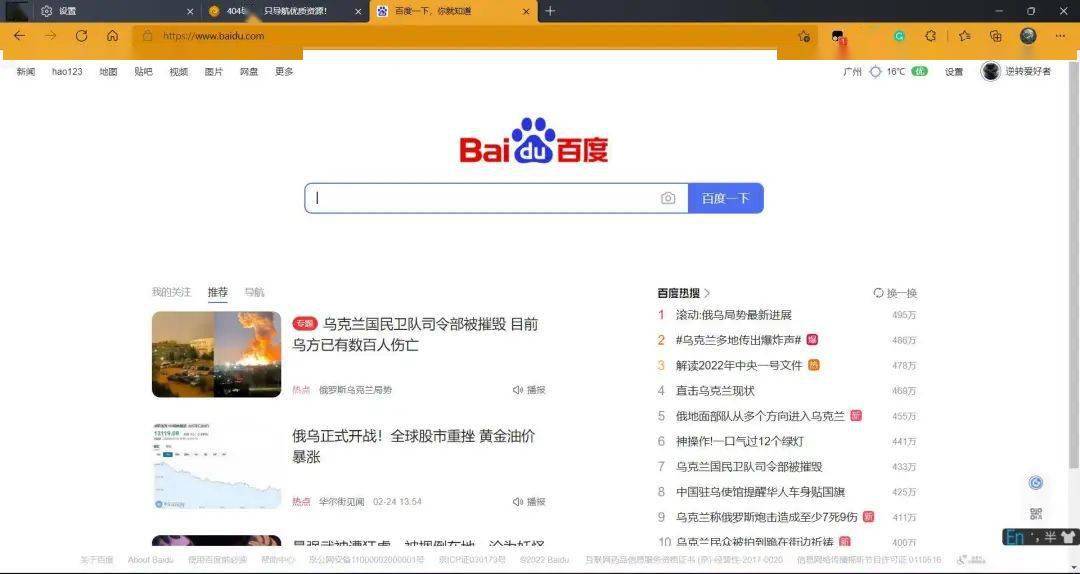
文章图片
▲
主页
我们可以将点击浏览器中的「home」键或新建页面的「+」键时所打开页面都设定为标签页 , 却不能设置按「+」键时打开固定网页 。
▲
点击「+」新开的将会是标签页
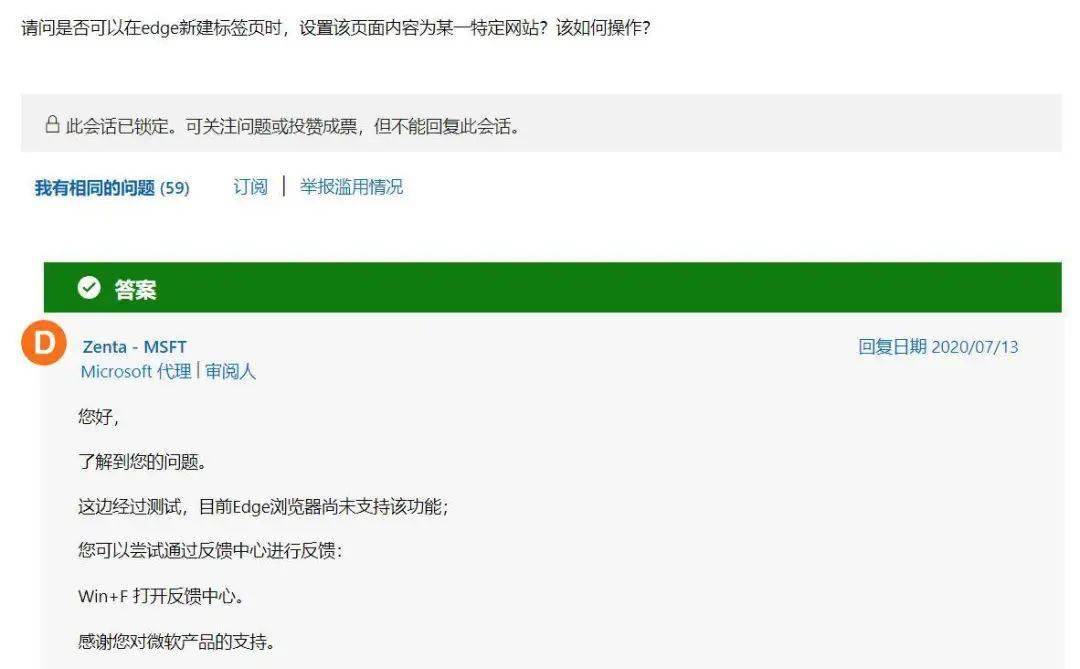
文章图片
因为要经常看到 , 所以标签页的美观性和实用性非常重要 。 在不使用任何插件的情况下 Edge 的默认标签页是不能改动的 , 下拉就会看到一些广告和新闻 。
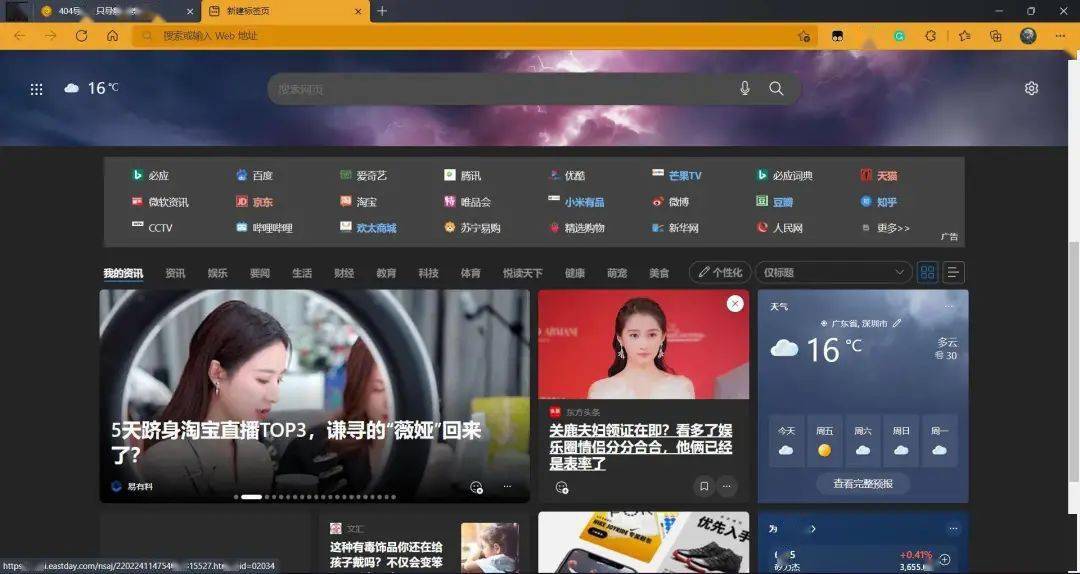
文章图片
要改变这种情况我们只需要在之前提到的「 Edge 外接程序」里搜索「标签页」 , 就会找不少第三方的标签页 , 安装过后浏览器的标签页就焕然一新了 。
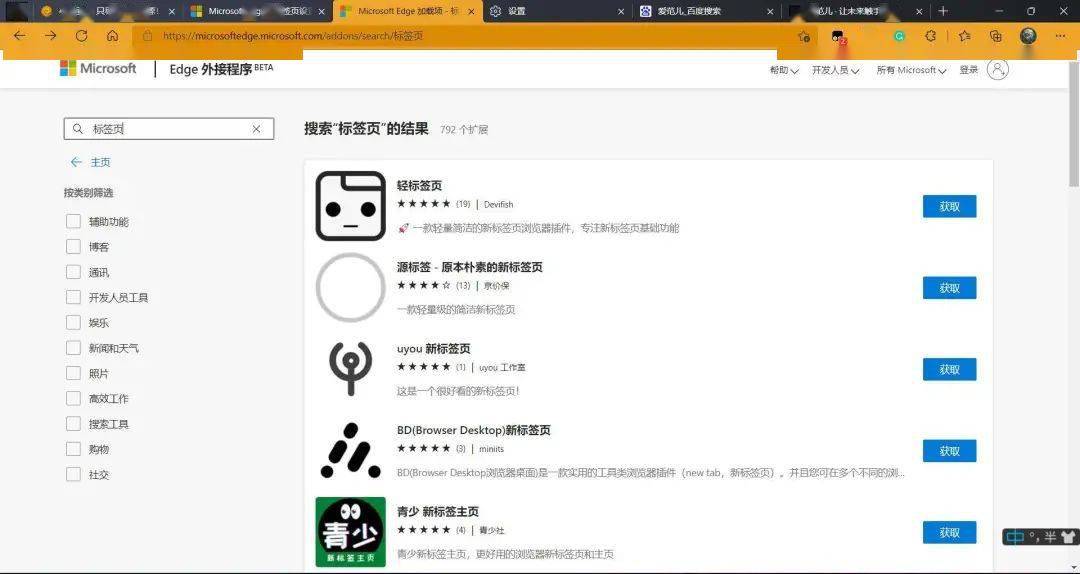
文章图片
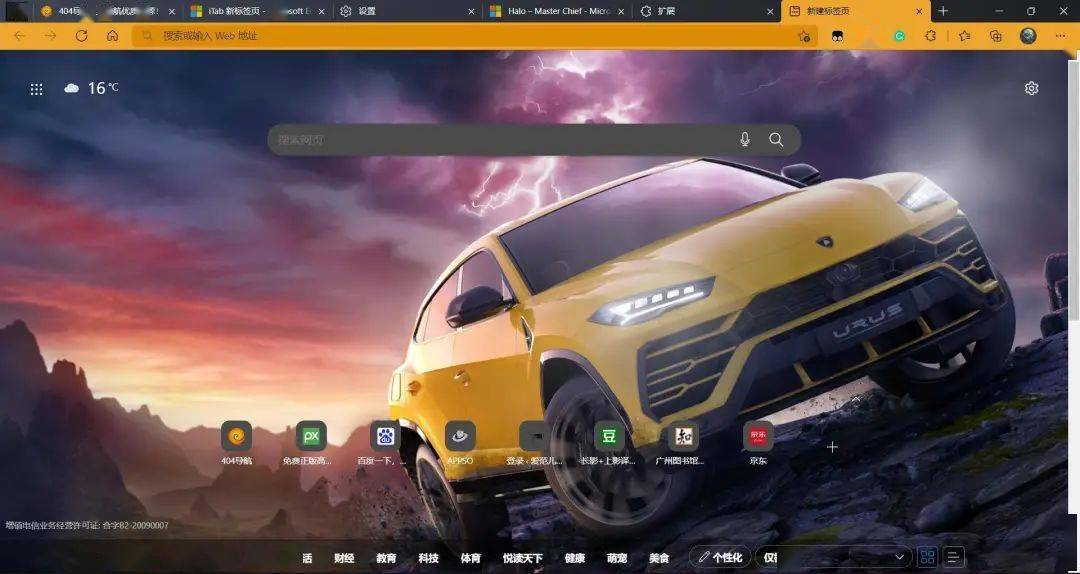
文章图片
▲
改动前的标签页
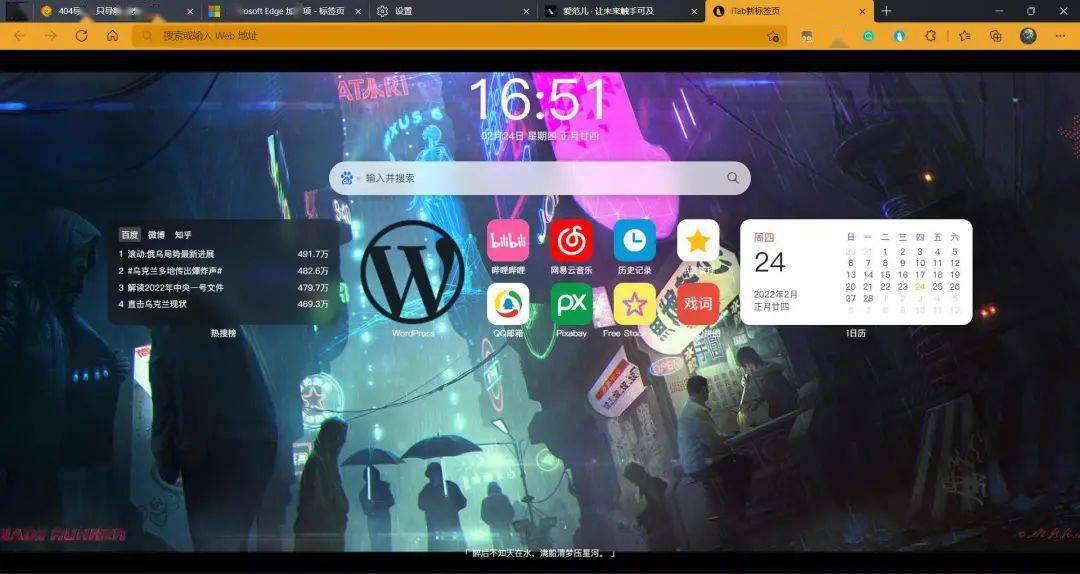
文章图片
▲
改动后的标签页
二、收藏夹管理与集锦功能的应用
在正式开始启用 Edge 前我们也许还需要将以前浏览器的收藏夹迁移过来 。
一般同一电脑下在 Edge 收藏夹菜单中找到「导入收藏夹」一项 , 然后从弹出的对话框中选择原本的浏览器(比如 IE 浏览器)进行自动导入即可还原收藏 。
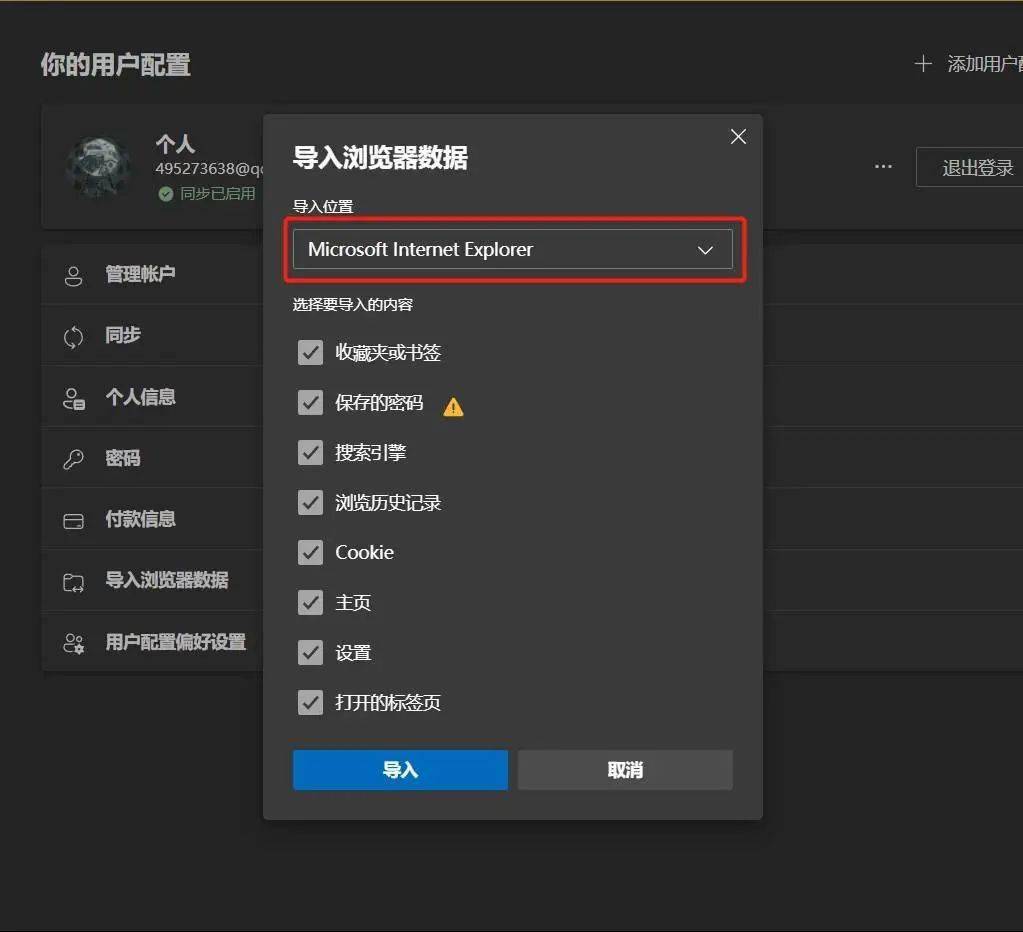
文章图片
如果收藏夹是从其他电脑的浏览器转移过来的 , 则需要在旧电脑的浏览器中先导出 HTML 格式的书签文件 , 当然如果旧电脑上的也是 Edge, 那在新电脑浏览器中登录微软账户后收藏夹里的内容会自动同步 。
Edge 的收藏夹支持文件夹梯级管理以及关键词搜索 , 菜单中还有「删除重复的收藏夹」选项 , 可轻松将不小心收藏了两次的网页去除 , 使用方便 。
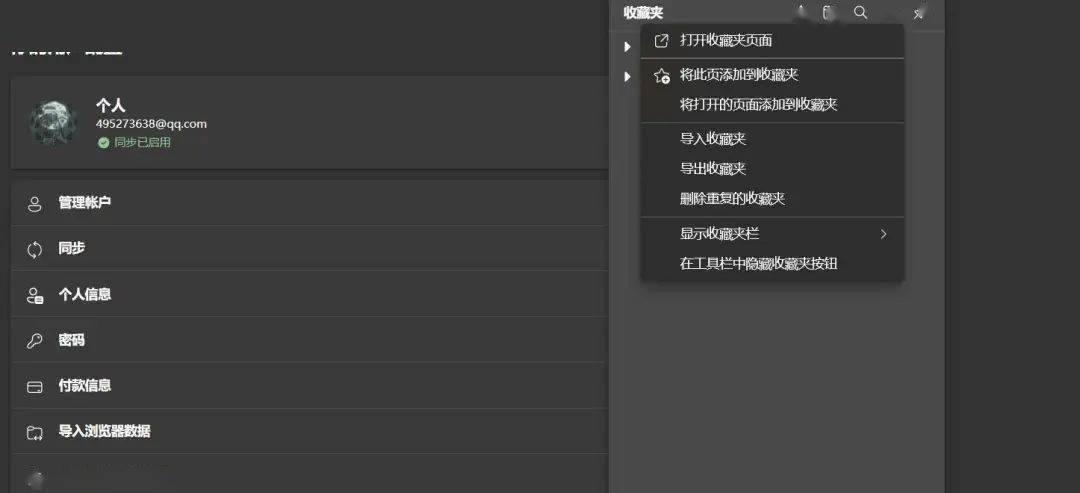
文章图片
新增的「集锦」功能深得我心 , 它类似于一个临时的收藏夹 , 主要用来存放最近需要的同类型资料 。
比方说假如最近想写一篇关于《宝可梦传说:阿尔宙斯》的文章 , 需要参考不少的资料 , 通过「集锦」功能我们可以一下子把所有找到的网页都归进一个临时收藏夹里 。
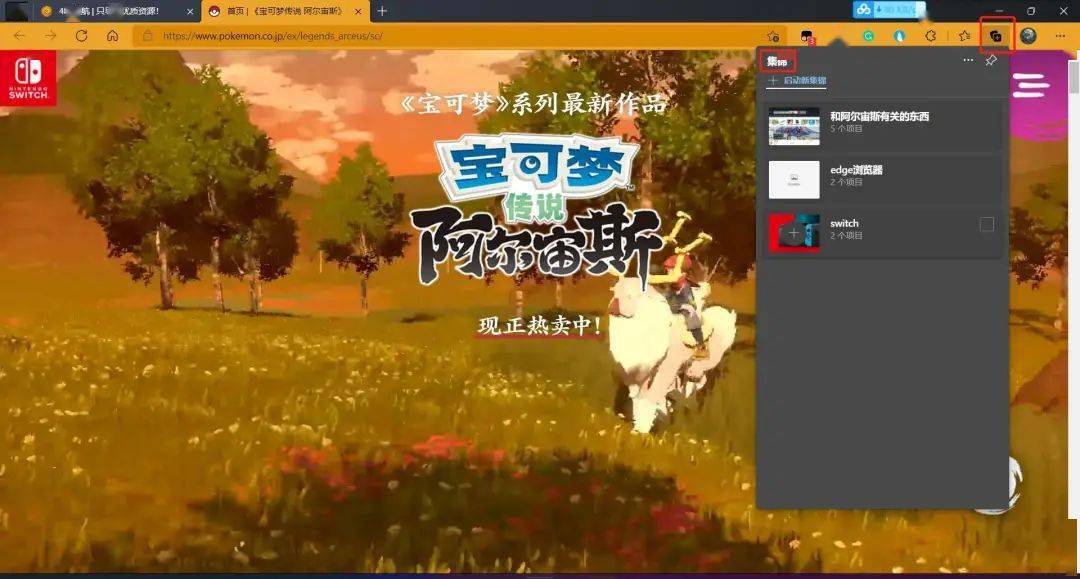
文章图片
下次再需要看资料的时候之前找到的网页可以立刻全部打开 , 等写完文章后不需要这些资料了 , 又可以通过删除集锦一键删除所有的网页 。
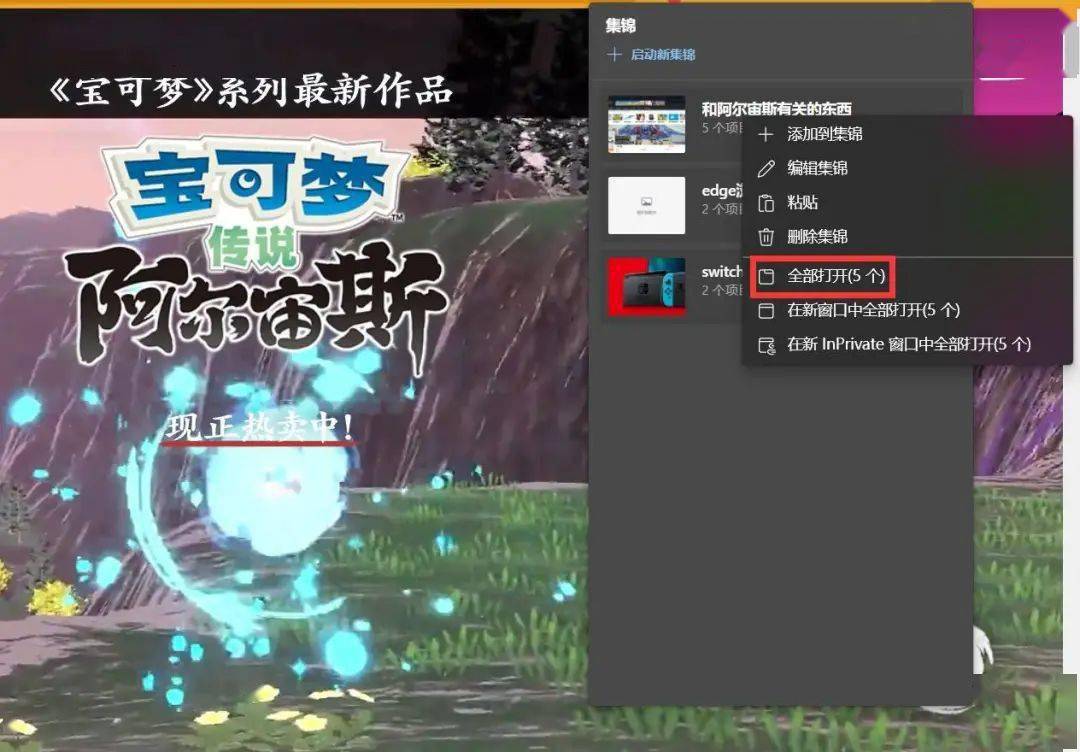
文章图片
除了收录网页 , 「集锦」里还能收录句子 。 在网页中选取特定的句段右键「添加进集锦」后 , 该句段将会直接在「集锦」中显示出来 , 并下标来源 , 这样以后引用起来就节省了再次重新阅读整篇文章的时间 。
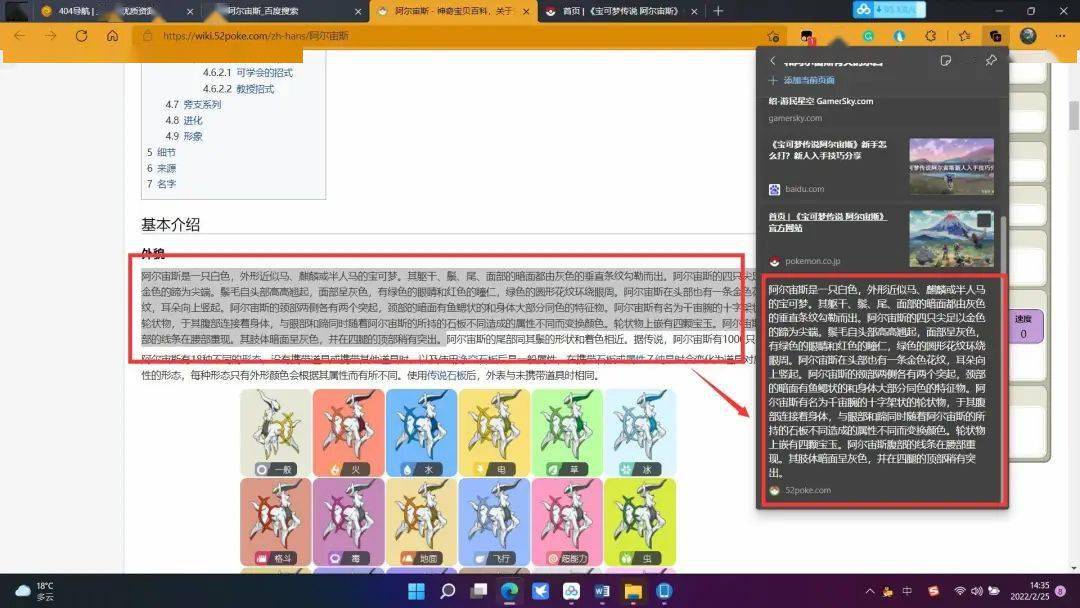
文章图片
三、浏览器插件的获取与安装
浏览器插件有点像微信里的小程序 , 依托着主程序 , 它们不需要再安装在电脑的软件列表中 , 而是像插件一下嵌入在浏览器里 , 在用户上网时发挥如「文本即时翻译」「语法纠错」「屏蔽广告」等便捷功能 。
众所周知 Chrome 浏览器最厉害的地方在于它对插件的包容性 , 如今 , 使用了和 Chrome 一样的 Chromium 内核的 Edge 对插件的支持度已经不逊前者了 。Chrome 能用的插件 ,Edge 基本也能用 , 且 Edge 插件的寻找和安装甚至更加便捷 。
插件在 Edge 中叫「扩展程序」 , 点击浏览器上方类似拼图的图标即可打开「扩展程序」 管理页 , 点击「获取 Microsoft Edge 扩展」即可导航到「 Edge 外接程序」 。 在这里我们可以轻松地找到各种各样的插件灵活安装 。
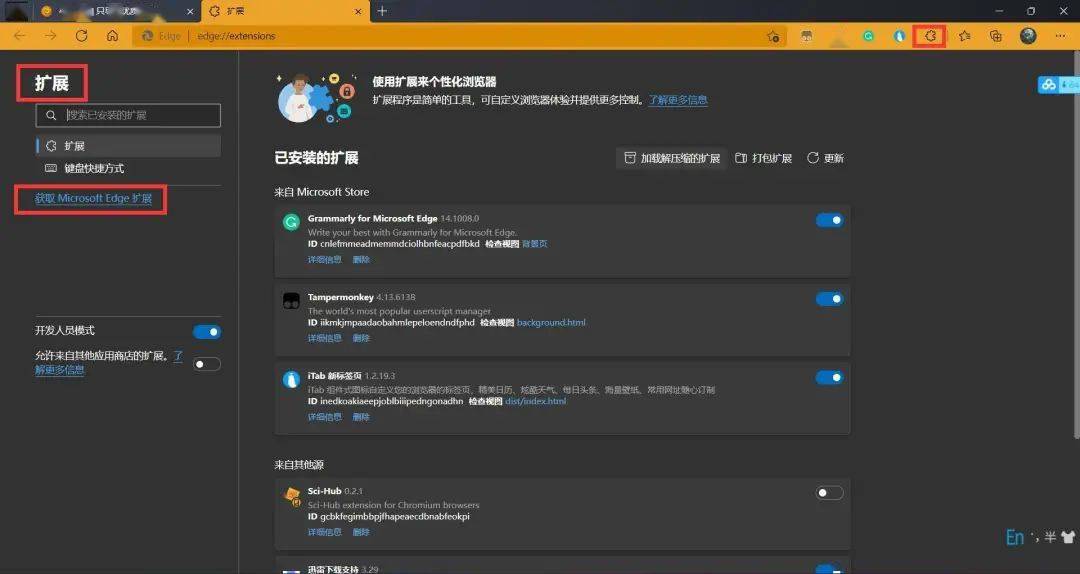
文章图片
安装好的插件会显示在扩展程序管理页面 , 用户可以随时打开或关闭某一插件 , 又或者一键从微软官网上获得对插件进行「更新」(比起 Chrome 插件很多时候要离线更新 , 此时 Edge 的优点就尽数体现了) 。
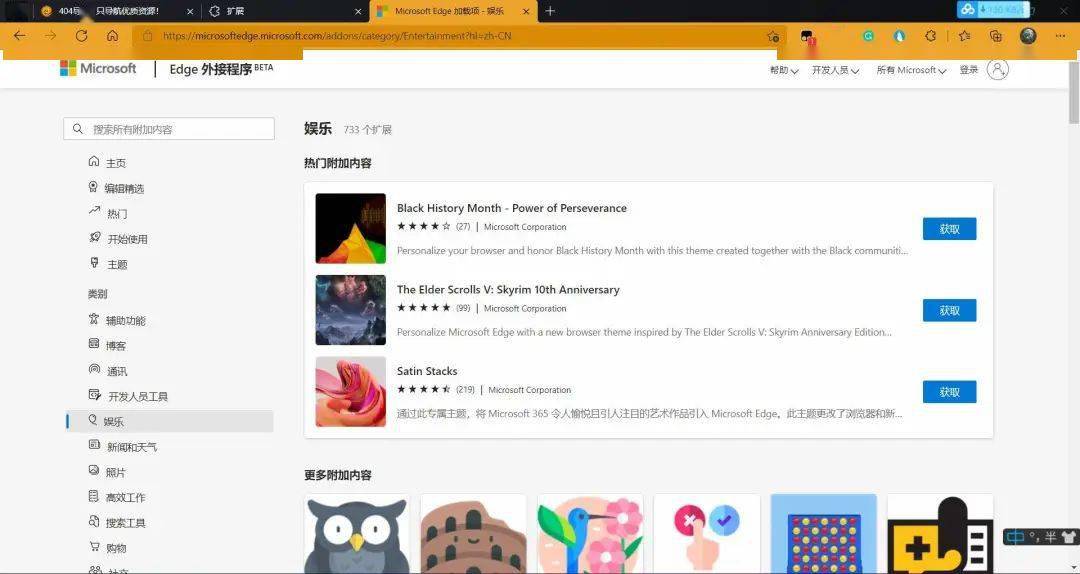
文章图片
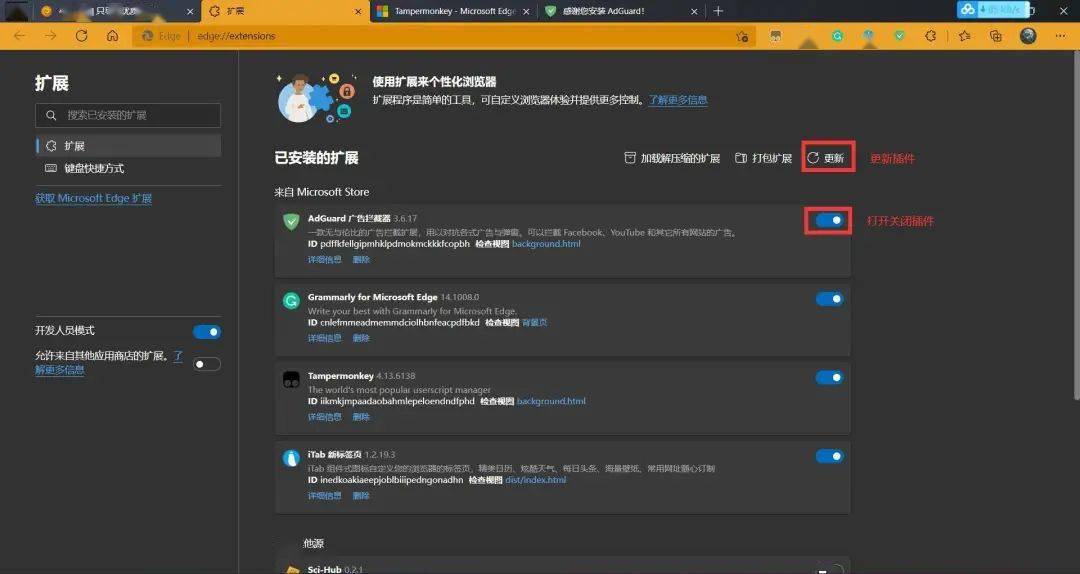
文章图片
我个人常用的插件有 Tampermonkey、AdGuard 广告拦截器、 Grammarly 等等 。
Tampermonkey 又称油猴脚本管理器 , 搭配在 Greasy Fork 这一网站找到的脚本有时可以发挥意想不到的功效 。
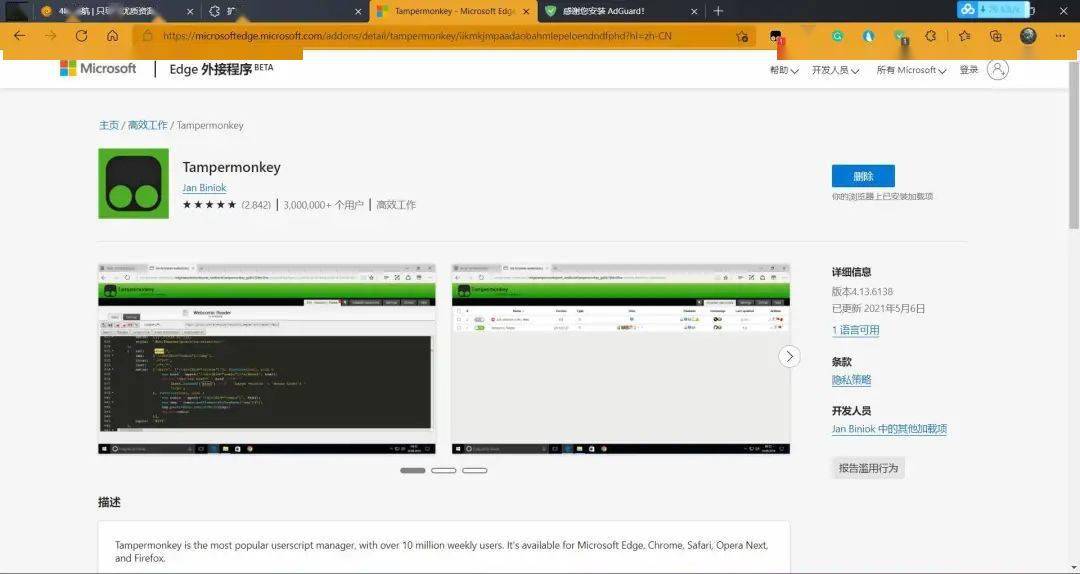
文章图片
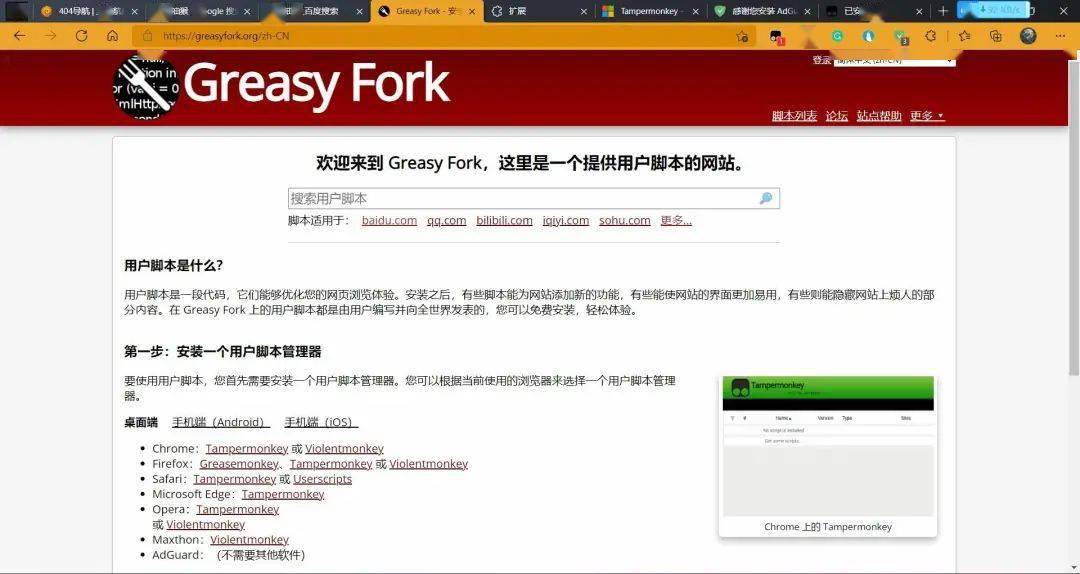
文章图片
比如一键展开页面、免安装软件直接下载网盘大文件、多购物平台比价、网页固定内容筛选 。
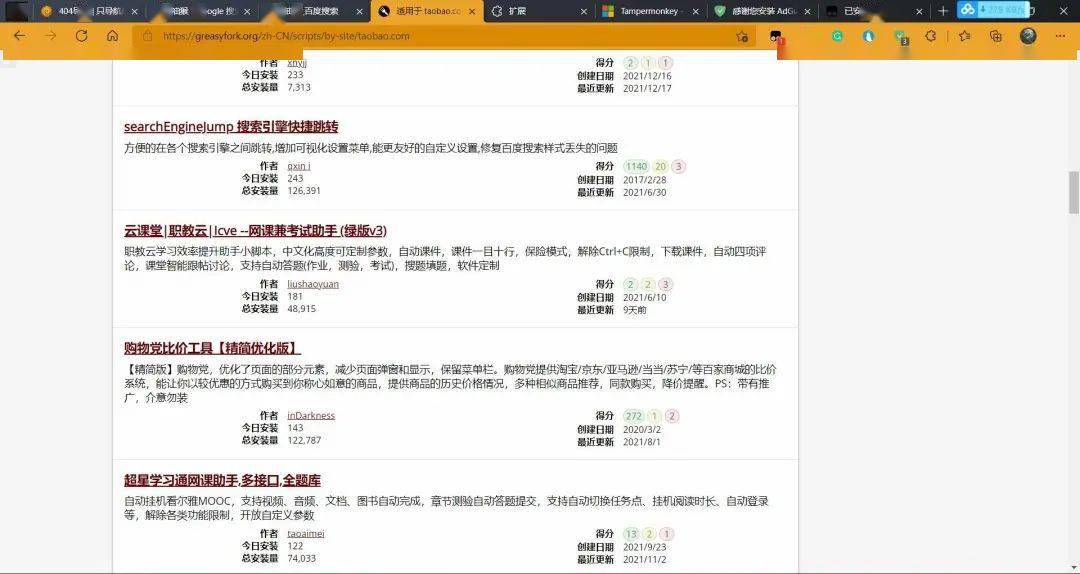
文章图片
AdGuard 广告拦截器顾名思义是一款广告拦截插件 , 中英文网站的广告它都能去除 。
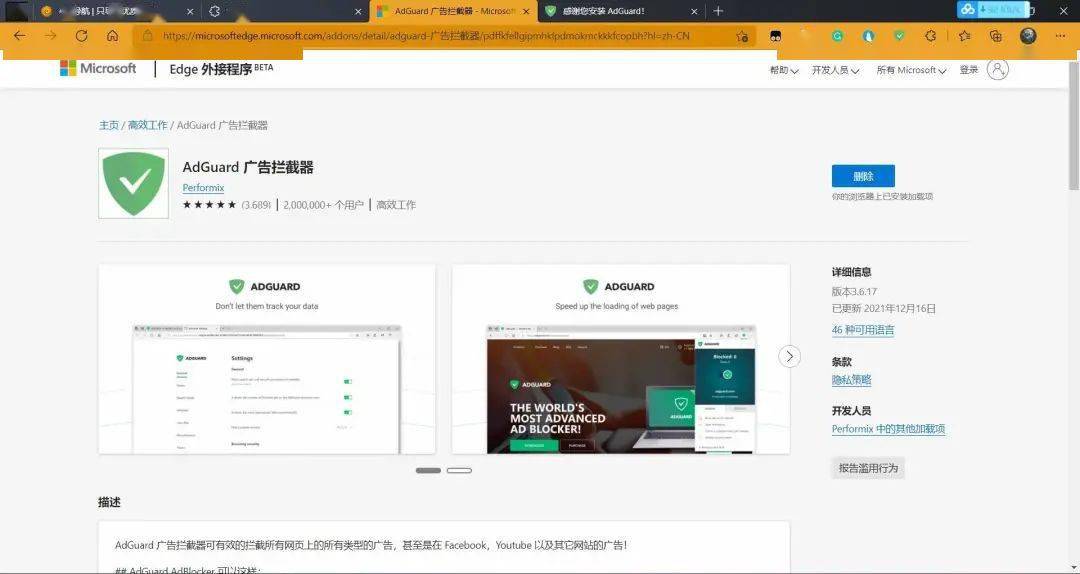
文章图片
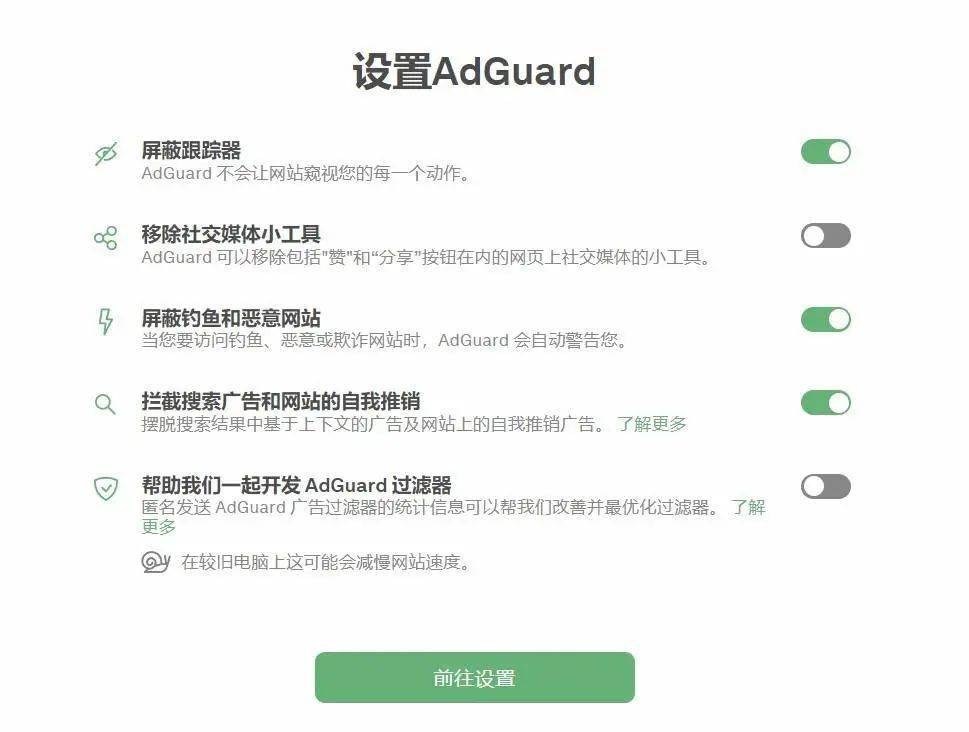
文章图片
以百度搜索为例 , 搜索「好吃的东西」 , 在关闭 AdGuard 广告拦截器插件时第一页会有京东和淘宝的广告推广 , 而打开插件后 , 原来的广告就不见了 。
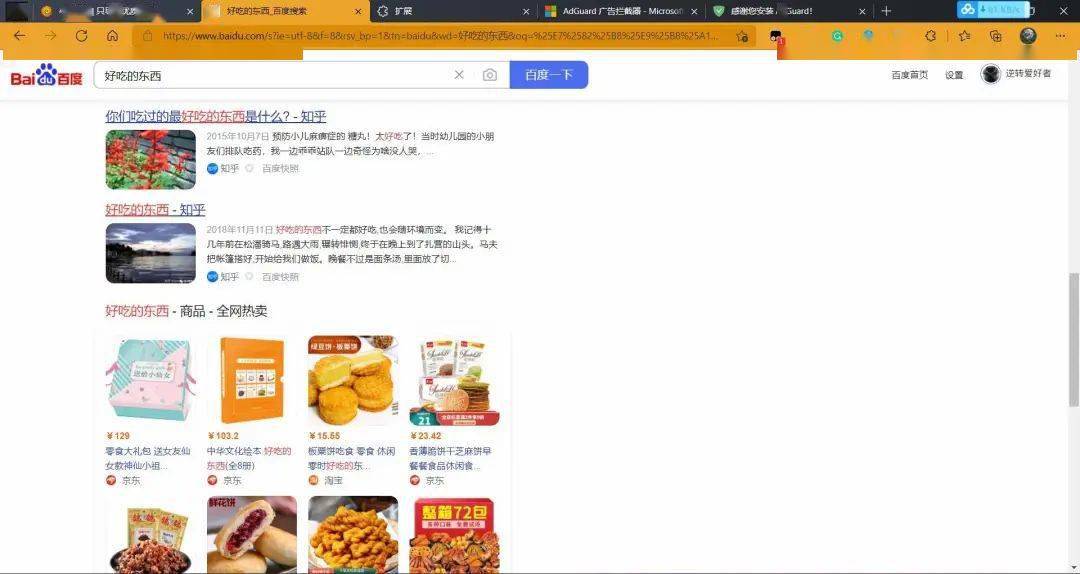
文章图片
▲
开启前
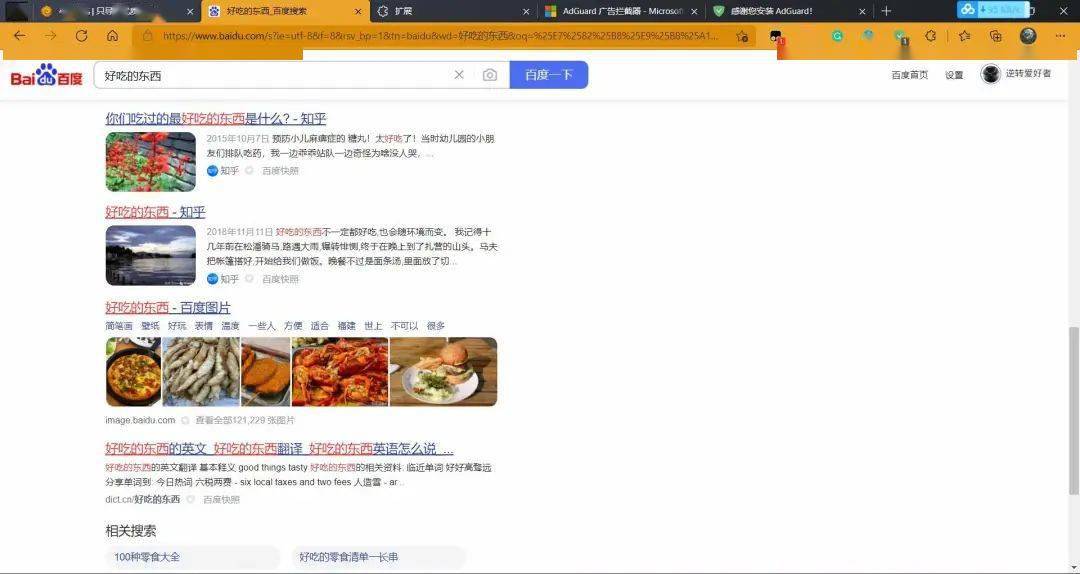
文章图片
▲
开启后
Grammarly 和 iPad 上同名的 app 一样具有单词拼写、句子语法检查和同义替换功能 。
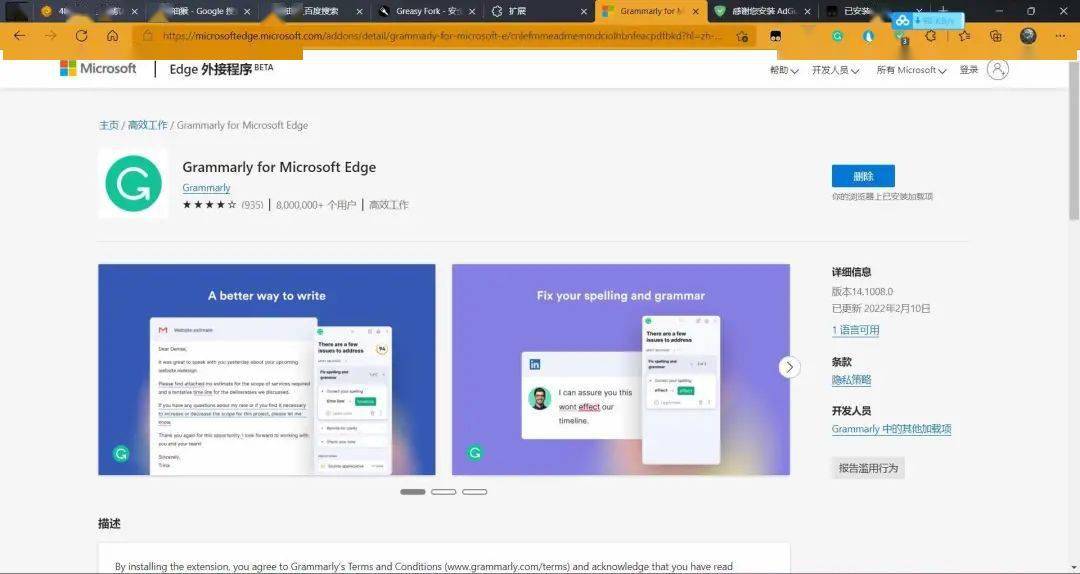
文章图片
当我们在浏览器里进行英文写作时(比如写一封英文的邮件) ,Grammarly 可以自动帮我们检查并标记出错误的拼写和语法点 , 还能给予一些写作的建议 。
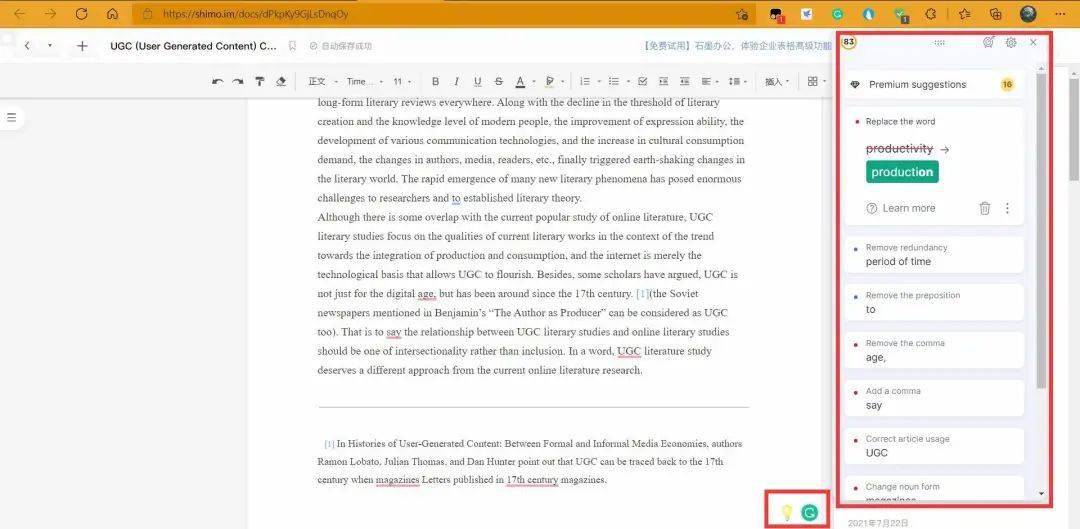
文章图片
除了在微软官网上直接安装 Edge 的插件 , 我们还可以从其他的平台获取插件并离线安装 。 操作也很简单 , 只需回到扩展程序管理页 , 再选择「加载解压缩的扩展」 就可以了 。
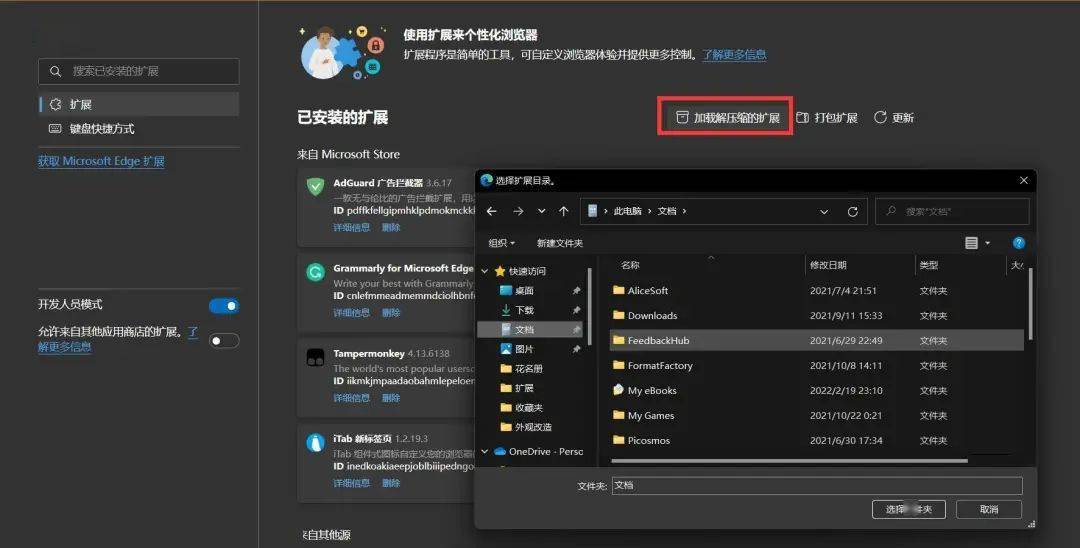
文章图片
不过目前官网上提供的插件随意统计了一下也多达到 5 千余个 , 范围覆盖娱乐、通讯、天气、工作、效率、体育等多个方面 , 应该已经能满足绝大部分人的需求 。
四、玩转 Edge ——那些特别好用的特色功能介绍
网页截图
网页截图功能给了我不小惊喜 。
在 Edge 选中图片后 , 打开 右键菜单中的「网页捕获」能够帮助用户获取整个网页的截图或截取页面中的任意部分 。
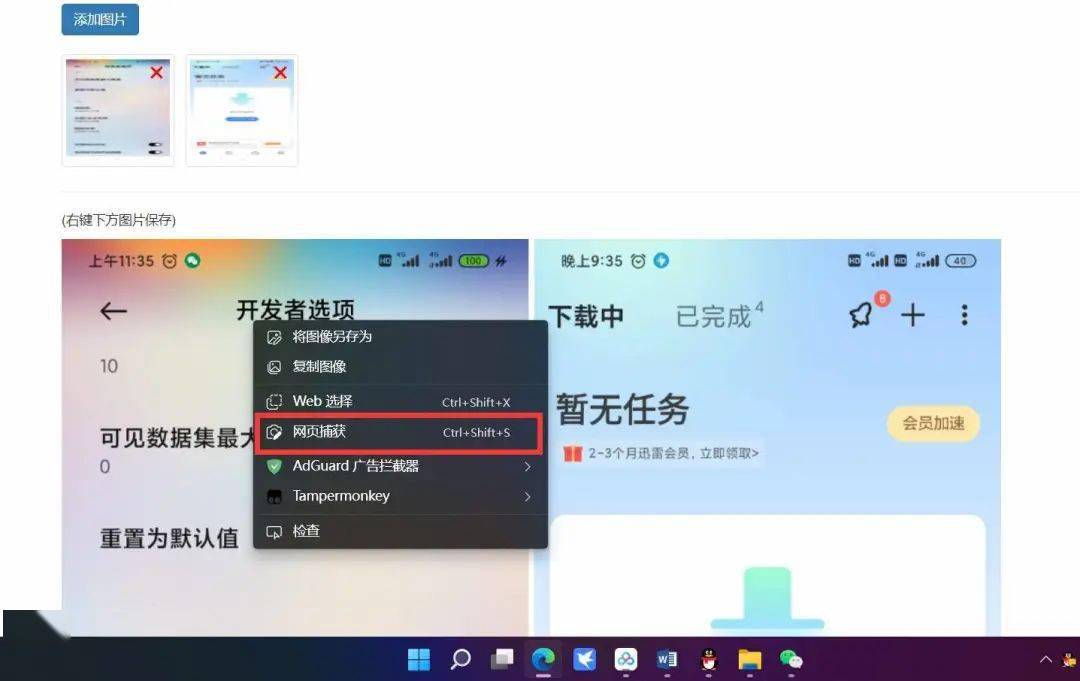
文章图片
鼠标下拉浏览器还能自动滚动截取长图 。

文章图片
沉浸式阅读模式
沉浸式阅读模式是 Edge 早期就开始推广的特色功能 , 开启以后用户能享受一个经智能优化后去除导航按钮、去除广告的干净阅读页面 。
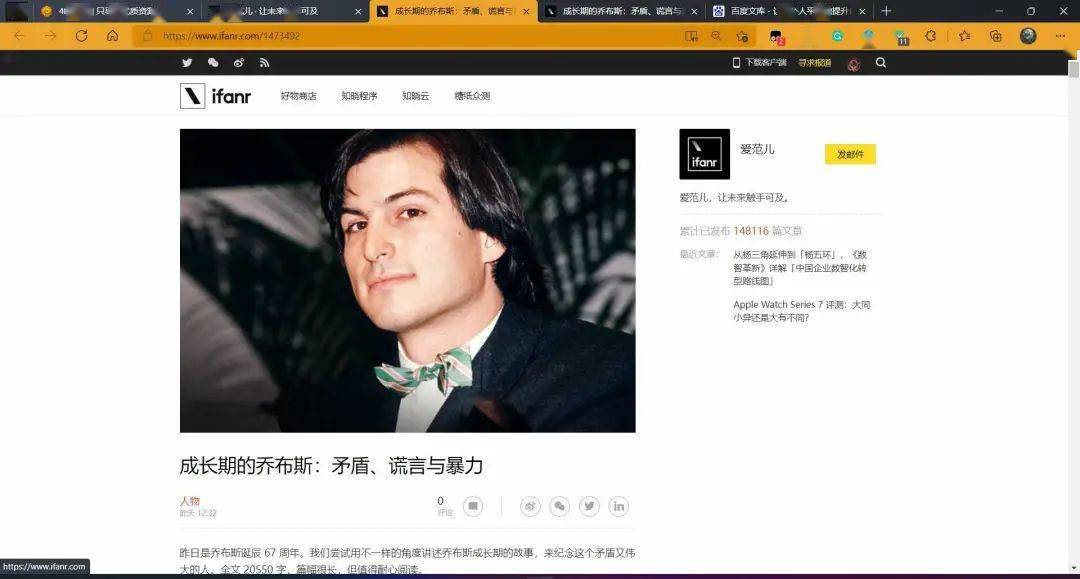
文章图片
▲
普通页面
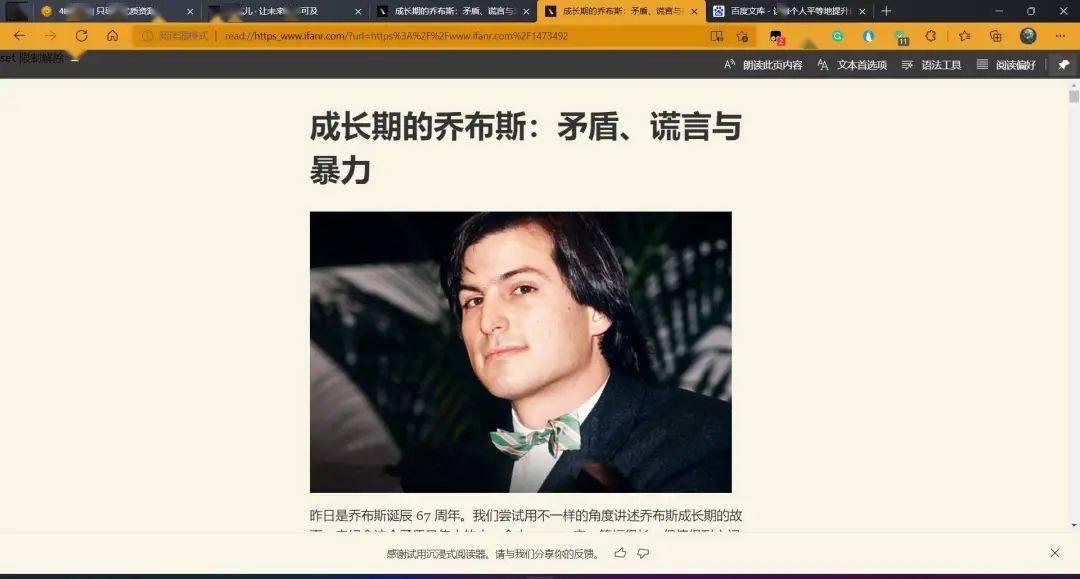
文章图片
▲
沉浸式阅读模式页面
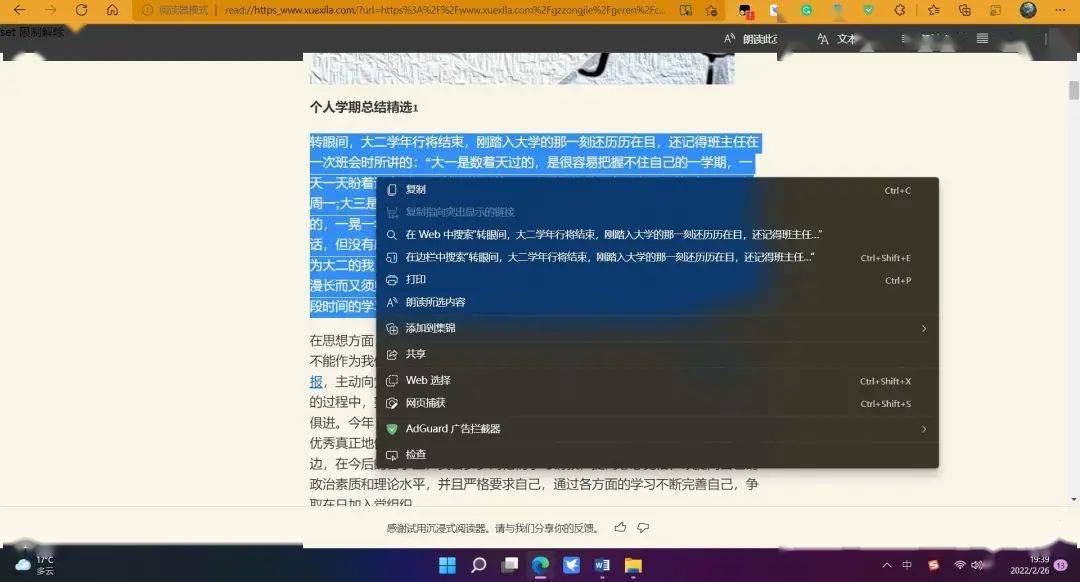
文章图片
▲
进入阅读模式可以解除网站的复制限制
旧版本的 Edge 进入阅读模式十分简单 , 当打开某网站时地址栏旁往往会出现一个像翻开的书一样的图标 , 点开后就能进入沉浸式阅读模式 。
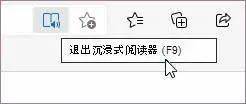
文章图片
然而在新版的浏览器(测试版本:98.0.1108.62)中 , 这个书本图标很多时候在浏览网站并不会出现 , 此时在网页地址前输入:「read:」就能代替点击 。
阅读模式功能丰富:阅读器右上方的「文本首选项」能让我们调整阅读器的背景色、文字大小、字体 , 阅读英文文献时可以借助「语法工具」对单词的词性进行标注 。
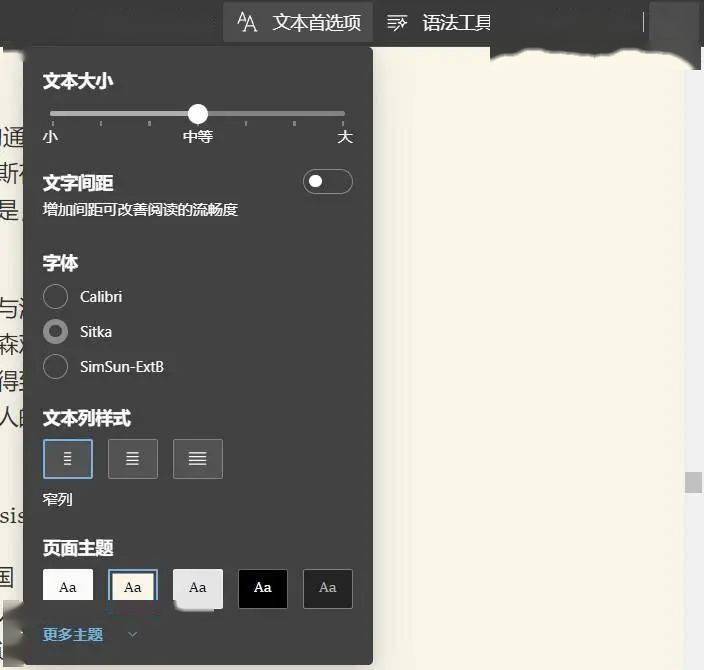
文章图片
「阅读偏好」里的「行聚焦」能让读者随着鼠标的滚动将视线聚焦到文章的某一行中去 , 某些容易分心的人可借此提高专注度 。
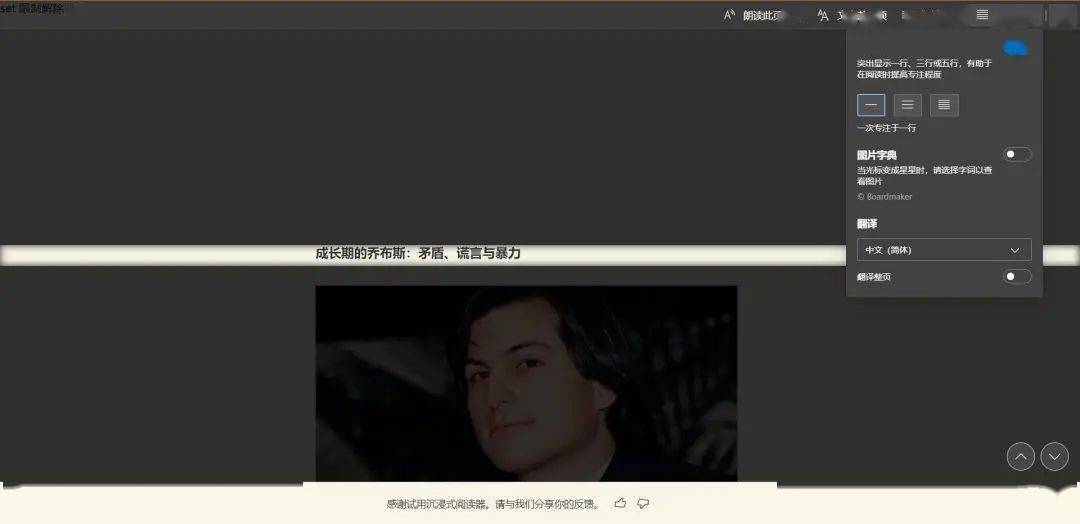
文章图片
当想闭目养神时 , 也可以点击「朗读此页内容」, 让 Edge 用多种音色和语速为我们朗读文章 。
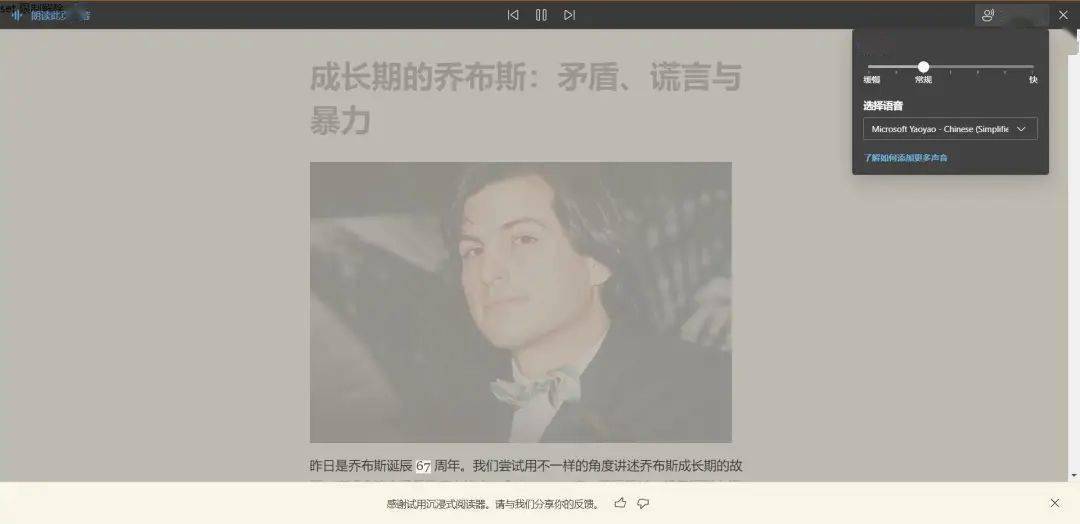
文章图片
PDF 阅读
在使用了 Edge 以后我再也不需要另外安装一个 PDF 阅读软件了 , 因为浏览器本身内置的 PDF 阅读器基本可以满足大多数日常阅读需求 , 而且面板比很多阅读器都更加简洁、实用 。
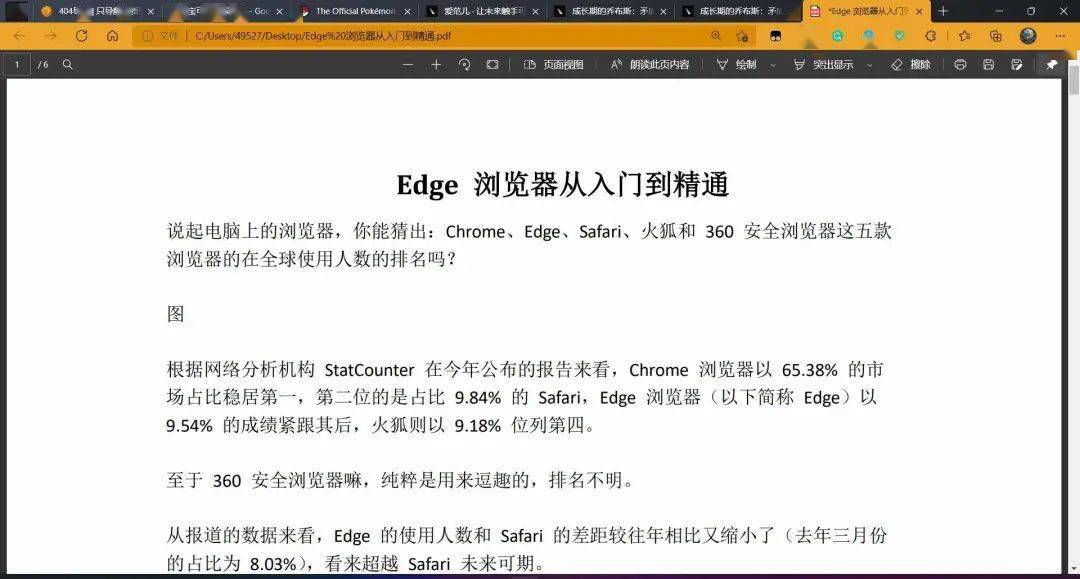
文章图片
在平时阅读 PDF 文本时人们最常用的功能其实归结起来就是三个:查找关键词、划线或高亮、添加评论 , 而这三个功能 Edge 的 PDF 阅读器都已经完全配备 。
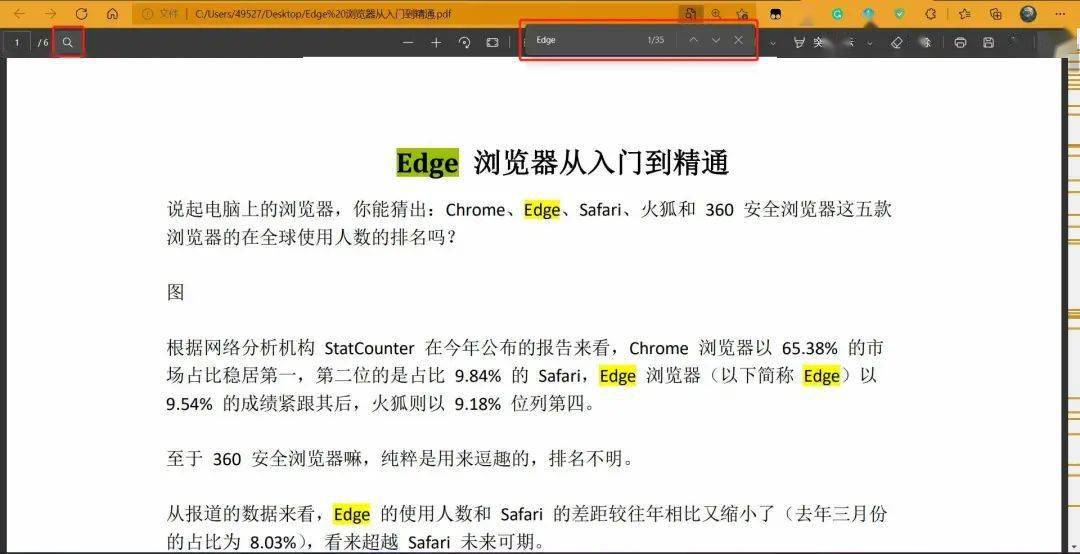
文章图片
▲
点击左上角的放大镜启动关键词搜索
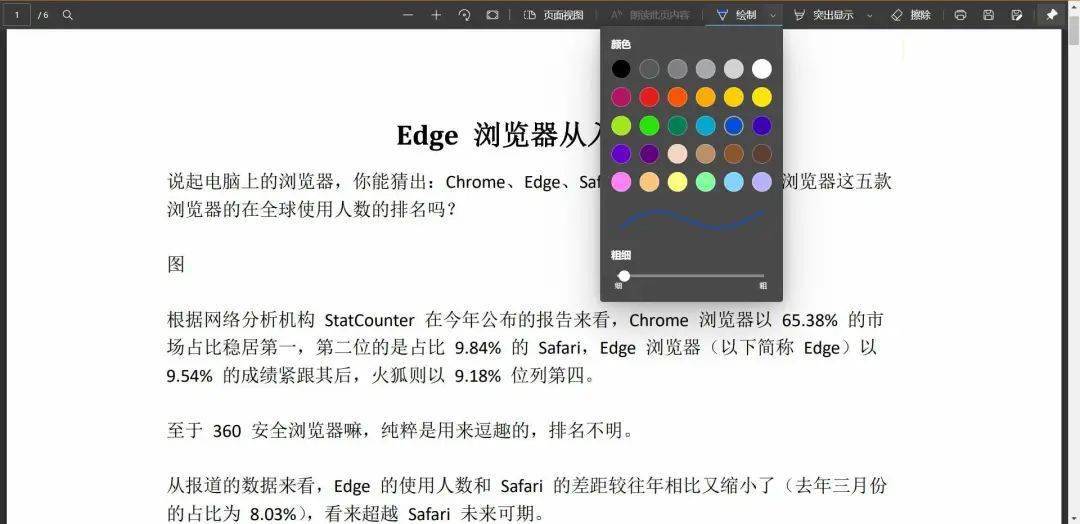
文章图片
▲
使用「绘制」或「突出显示」进行划线
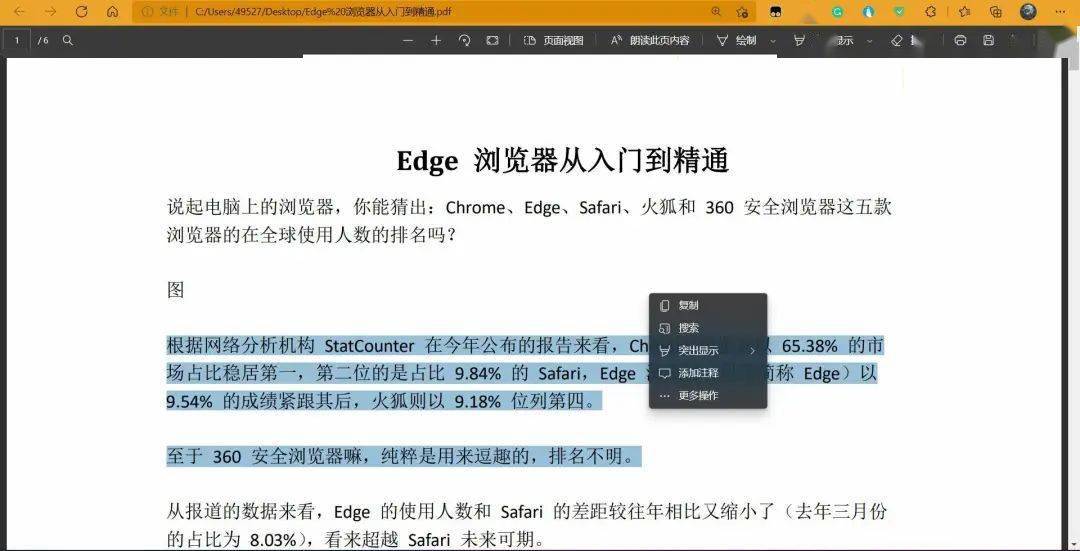
文章图片
▲
选中句子后右键菜单「添加注释」
阅读时添加的线条和注释是可以保存的 , 下次打开 Edge 或其他 PDF 阅读器时仍然可以显示或编辑 。
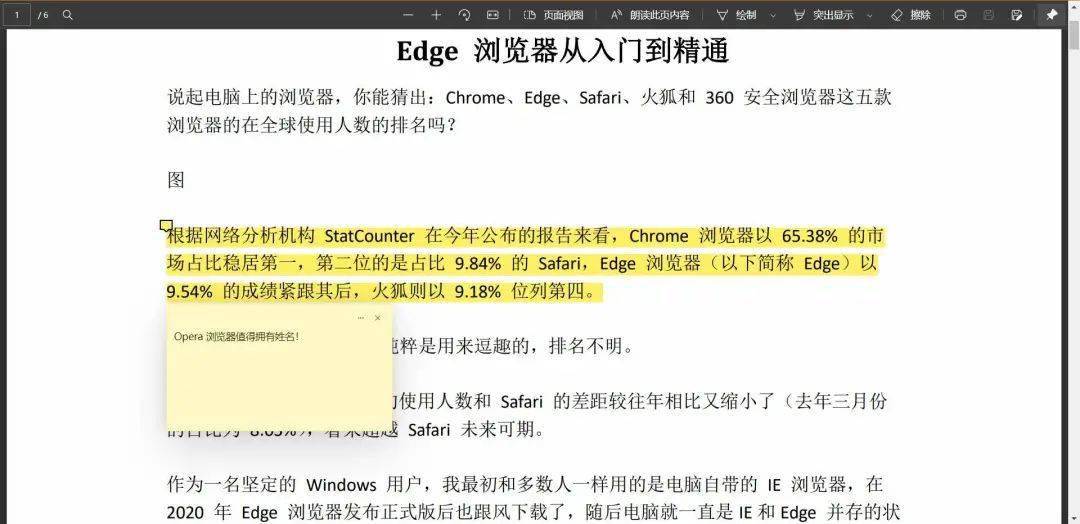
文章图片

文章图片
▲
在其他 PDF 阅读器中打开文档
Internet Explorer 兼容模式
自微软宣布 Win11 不再内置 IE 浏览器起 , 我们就必须意识到 IE 被淘汰只是时间的问题 , 不过目前确实还有不少学校、政府办事机构没来得及升级官网 , 不用 IE 浏览器打开就会出现各种 bug 。
似乎早已经料想到会发生这种情况 ,Edge 预先安排好的 Internet Explorer 兼容模式此时立刻能派上用场 。
我们要做的就是打开浏览器的设置页面 , 找到左手边导航栏里的「默认浏览器」一项 , 将「允许在 Internet Explorer 模式下重新加载网站」设为「允许」 , 然后再添加需要用 IE 模式打开的网站地址 。
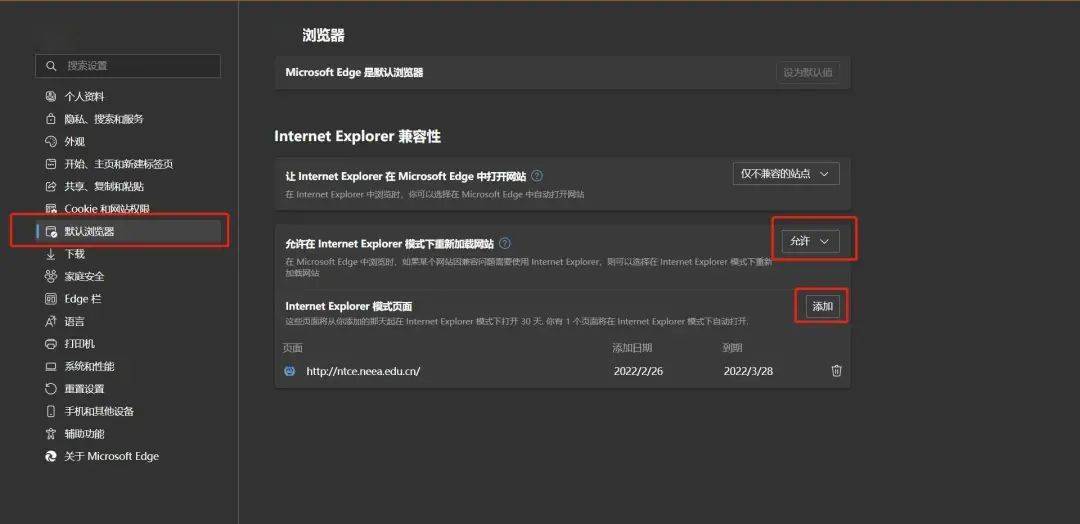
文章图片
设置成功后能看见标记了的网站的地址栏前方会出现熟悉的 IE 图标 , 地址栏下方也会有浏览器的提示 。
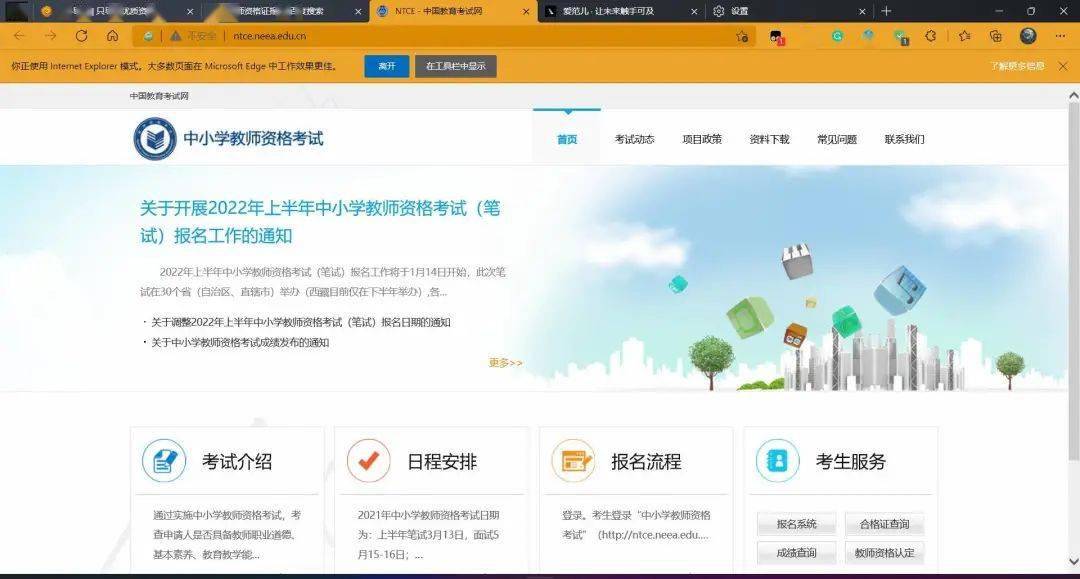
文章图片
切换成 IE 模式后原来不能正常使用的网站此时全部恢复正常 , 比如不用 IE 内核浏览器就不能登录账号的中国教育考试网现在可以顺利登录了 。
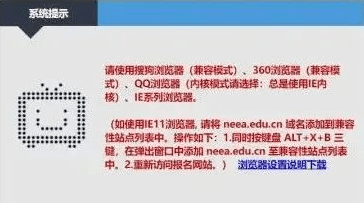
文章图片
▲
非兼容模式下点击登录会提示要切换浏览器
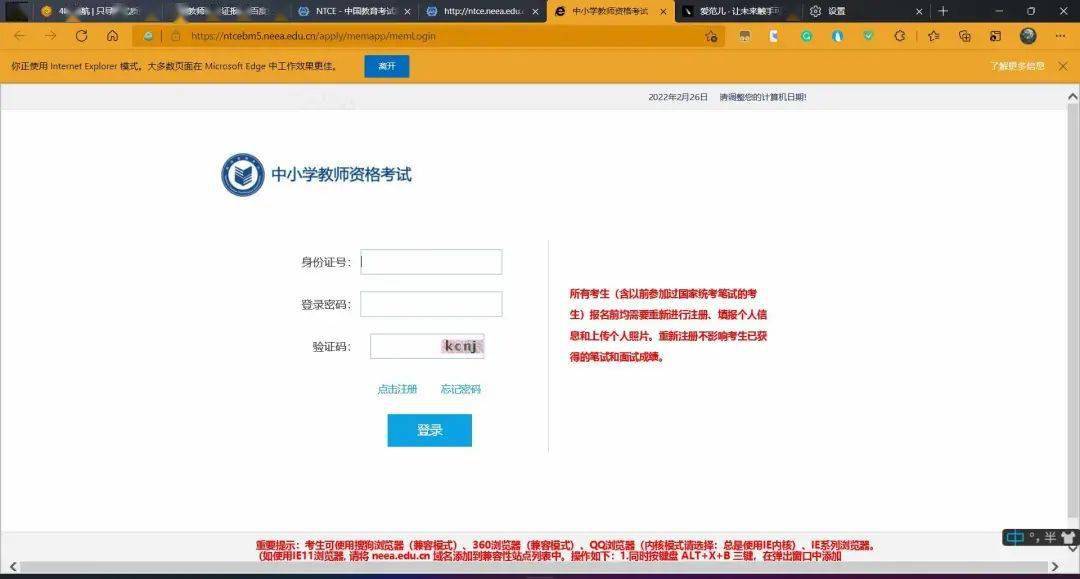
文章图片
▲
兼容模式下正常登录
「比较」是一项让人乐此不疲的活动 , 当讨论浏览器时 , 大家也会理所当然地开始比较:如 Chrome 兼容性好 , 火狐更重视用户隐私 ,Edge 节省内存……
当问到身边许多「爱捣鼓的电脑爱好者」 都在用什么浏览器时 , 他们的回答总是五花八门 , 并且都用了充分的理由来论证他们自己的浏览器的优越性 。
而大多数普通用户的回答 , 基本都是「就是原来系统自带的那个呀 。 」
我也是一个不想麻烦 , 不想让程序安装列表多一个软件的懒人 , 而对于懒人来说也许「唾手可得的才是最好」 , 所以感谢微软在 IE 之后没有停住脚步 , 让优雅又好用的 Edge 得以面世以拔高广大普通用户的使用体验。
Being on the edge of consuming and creating(站在消费和创造的前沿).
这句话是 Edge 浏览器名字的来源 , 希望未来它能秉承这一思想 , 走得更远 。
不停打补丁Windows 11 , 悄悄把这些 App 都换了样 点击查看
我问了同事一个问题 , 他说「请你别做伸手党」 点击查看
比真人更逼真!英伟达这次真的可以欺骗全世界了 点击查看
点击「在看」
【浏览器|几分钟,让你重新认识微软 Edge 浏览器】是对我们最大的鼓励
推荐阅读
- Mozilla|差点扼杀IE的Firefox浏览器 只剩4%的网民在用了
- Apple|英国市场竞争监管机构就苹果限制第三方浏览器一事提出严厉批评
- 媒体播放器|媒体聚焦短视频:总让你欲罢不能,刷还是不刷?
- Microsoft|微软正在为Edge浏览器开发一个用于整理PWA的专用面板
- 流量|Chrome M100安卓版浏览器将砍掉“精简模式”
- 网络应用|Opera率先为Android浏览器引入以太坊Layer 2钱包支持
- 手机|手机浏览器看文章自动跳转下载 App,“绑架”来的流量难长久
- 功能|10 个用于 Linux 的开源轻量级 Web 浏览器
- 移动|微软 Edge 浏览器有望超越Safari成为全球第二受欢迎的桌面浏览器
- Microsoft|微软Edge有望超越Safari成为第二大桌面浏览器







